“Ngăn nắp” ngay từ cái màn hình desktop Windows.
Người dùng máy tính thông thường và chuyên nghiệp có thể nhận diện qua 1 đặc điểm mà ngay khi vừa khởi động máy tính là bạn đã có thể “nhận diện” được, đó chính là màn hình desktop. Nếu bạn là một người dùng am hiểu máy tính thì màn hình desktop của bạn chắc hẳn rất trống trải hoặc đơn giản là tất cả đều được sắp xếp rất dễ nhìn hoặc không có các shortcut “rác” của ứng dụng hay tập tin không dùng đến. Và nếu desktop của bạn có rất nhiều các shortcut và nó không có một “trật tự” nào hay vô vàn các thư mục, tập tin “không có nghĩa” thì chắc bạn không sẽ khá mệt mỏi khi phải “bơi” trong đó phải không?

Bài viết này sẽ gợi ý cho bạn một ứng dụng khá tuyệt vời cho mục đích tổ chức lại không gian màn hình desktop của bạn một cách gọn gàng và dễ thao tác. Nếu bạn quan tâm, mời tham khảo nội dung sau đây.
Hướng dẫn cài đặt và sử dụng Fences 3.0 trên Windows
Và đối tượng mà chúng ta nói đến trong bài viết này chính là phần mềm Fences phiên bản 3.0. Một tiện ích tổ chức lại màn hình desktop khá nổi tiếng đến từ công ty phần mềm Stardock.
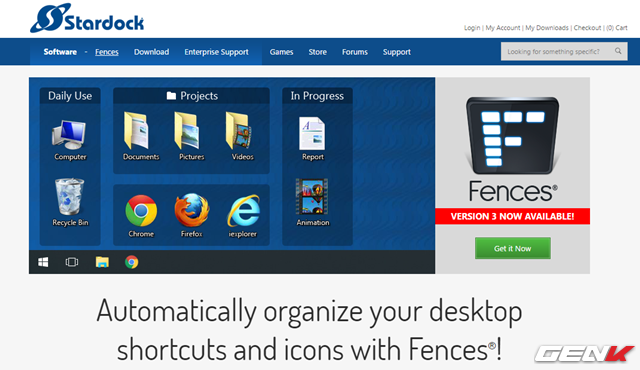
Ở đây, chúng ta sẽ tải bản dùng thử 30 ngày miễn phí để trải nghiệm trước khi quyết định bỏ ra khoản tiền 10USD để nâng cấp lên phiên bản PRO.
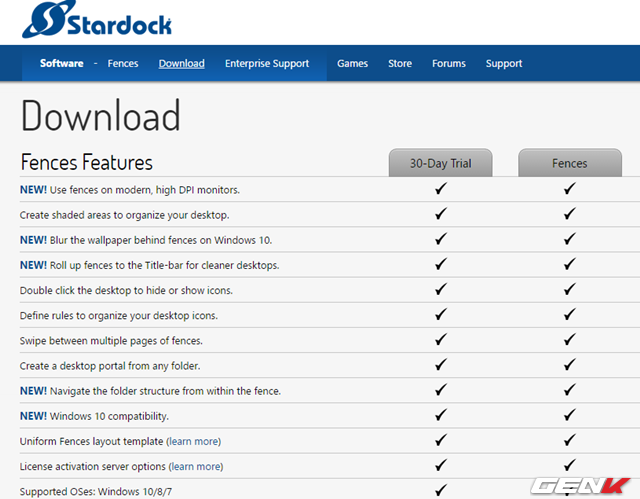
Sau khi tải về, bạn hãy khởi động gói tin để tiến hành cấu hình cài đặt Fences 3.0 lên Windows.
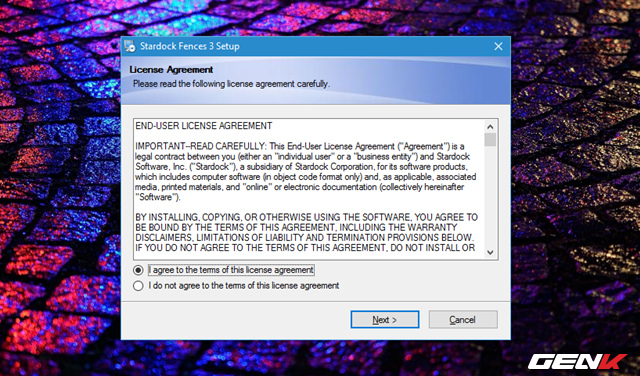
Trong quá trình cấu hình cài đặt, bạn nên cẩn thận để tránh cài đặt thêm các tiện ích không cần thiết như Start10 chẳn hạn.
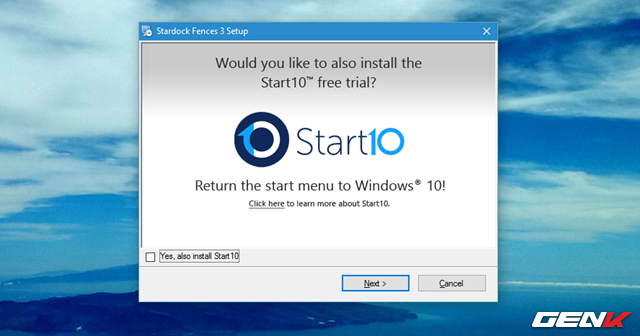
Sau khi hoàn thành xong quá trình cài đặt, Fences sẽ tự khởi động và khi đó màn hình “đòi” kích hoạt bản quyền sẽ xuất hiện. Do chúng ta có mục đích ban đầu là dùng thử nên bạn hãy nhấp vào tùy chọn Start 30 Day Trial và nhập email để kích hoạt 30 ngày dùng thử.
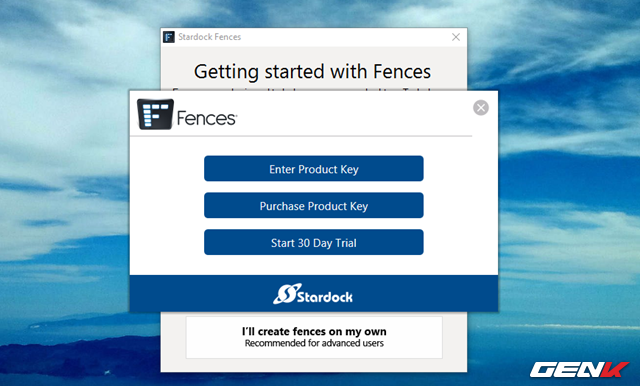
Ở lần sử dụng đầu tiên, Fences sẽ gợi ý cho bạn 2 tùy chọn để tổ chức lại desktop. Bao gồm tùy chọn thiết lập tự động của Fences và tùy chọn tùy chỉnh từ bạn.
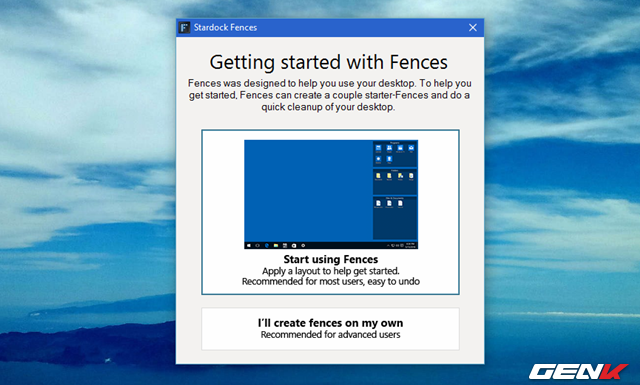
Khi nhấp vào tùy chọn đầu tiên, Fences sẽ tự động nhóm các biểu tượng icon và shortcut hiện tại trên màn hình desktop của bạn vào các nhóm tùy theo định dạng của chúng. Cùng theo đó là cửa sổ thiết lập Customize Fences cũng xuất hiện trên màn hình desktop.
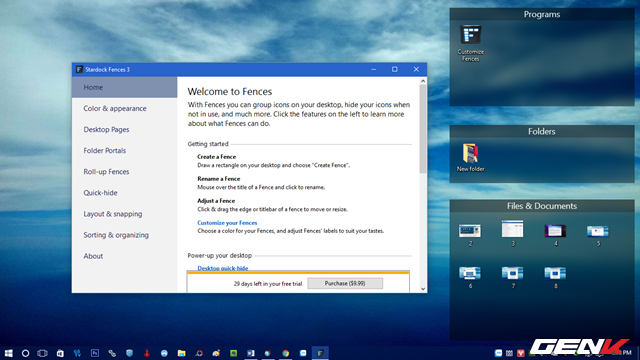
Customize Fences cung cấp cho người dùng khá nhiều các lựa chọn giúp cá nhân hóa chức năng của phần mềm này như màu sắc, biểu tượng, tên nhóm,… cũng như các phím tắt khi sử dụng phần mềm này.
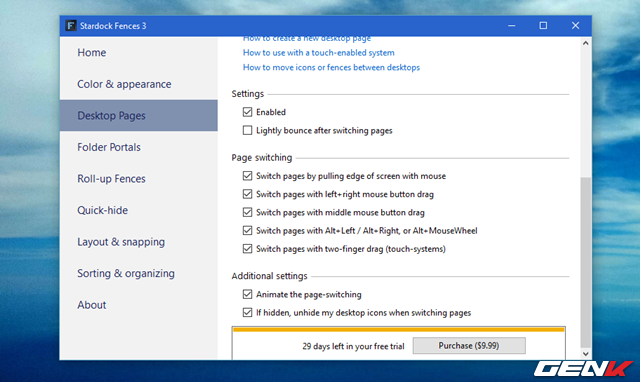
Bên cạnh đó, Fences còn mang đến cho người dùng khả năng ẩn tất cả các nhóm trên màn hình desktop chỉ bằng thao tác nhấp đôi chuột vào màn hình desktop.
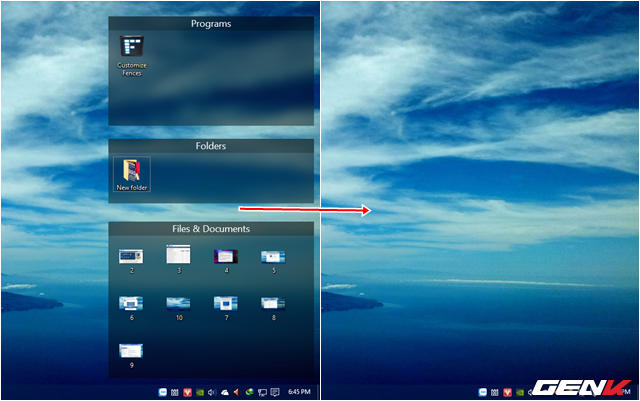
Các thao tác tùy chỉnh Fences còn có thể trực tiếp điều chỉnh bằng cách nhấn phải chuột vào ô Fences trên desktop hoặc nhấp vào các tùy chọn tùy chỉnh tương ứng.
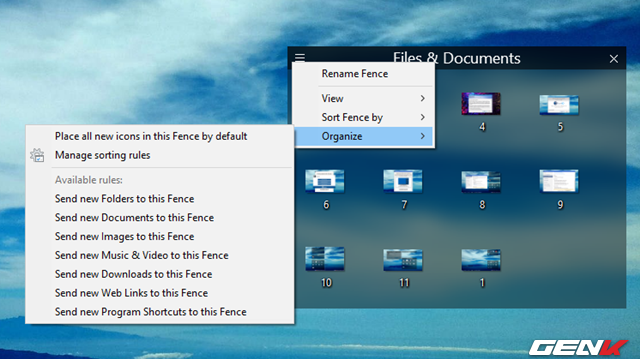
Để thêm các ứng dụng hay dữ liệu vào các ô Fences, bạn chỉ đơn giản sử dụng thao tác kéo-thả là xong.
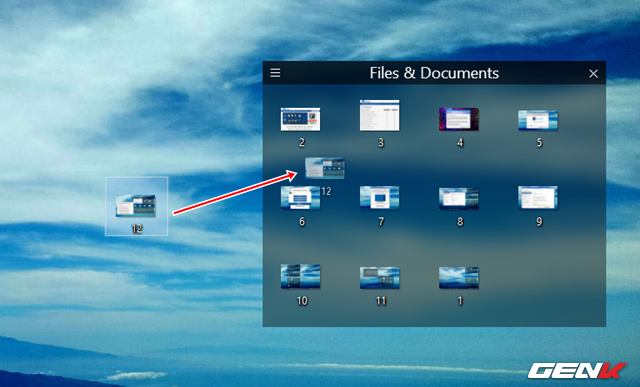
Ngoài ra, phiên bản mới Fences 3.0 còn mang đến các tính năng mới bao gồm hỗ trợ các màn hình máy tính có chỉ số DPI cao, tính năng làm mờ hình nền phía sau ô Fences, tự động ẩn các dữ liệu nằm trong ô Fences, hỗ trợ đầy đủ các thao tác với thư mục nằm trông ô Fences và tối ưu hóa hoạt động trên Windows 10.
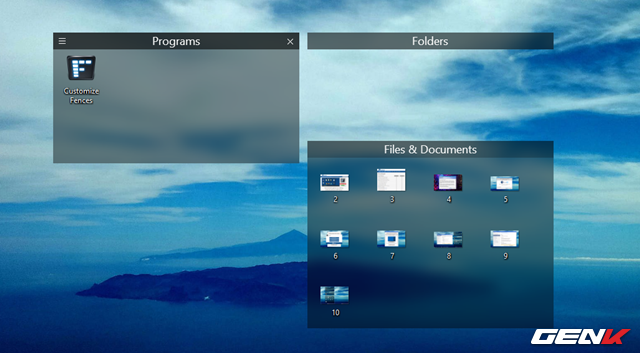
Trên đây chỉ là một ít trong số các tính năng mà Fences 3.0 mang đến cho người dùng, nếu có thời gian bạn hãy khám phá thêm để tự tạo cho mình một desktop có trật tự một cách chuyên nghiệp nhé. Hi vọng bạn sẽ hài lòng với phần mềm này.
NỔI BẬT TRANG CHỦ

Cận cảnh độc quyền Galaxy S25 Edge trực tiếp tại Mỹ: Phiên bản siêu mỏng của Galaxy S25 Ultra
Galaxy S25 Edge đã có màn ra mắt đầy bất ngờ, mặc dù chưa chính thức được bán ra.

Đây là Galaxy S25 Ultra: Galaxy AI tiếng Việt “như con người”, thiết kế mới với viền màn hình siêu mỏng, chip Snapdragon 8 Elite for Galaxy, giá từ 33.9 triệu đồng
